Windows 10にはバッテリーセーバーモードがあります。 それは主にタブレットユーザーの利益のためにそこにあるかもしれませんが、ラップトップ上の誰もが確かに同じ利点を得るためにそれを使用できます。バッテリーセーバーモードは、通知パネルからオン/オフを切り替えることができ、バッテリーが20%を下回ると自動的にオンになるように設定されています。設定が適切でない場合、または20%のバッテリー時間がシステムの30分未満を意味する場合、この設定を変更して、バッテリーセーバーモードをより早くオンにすることができます。また、自動的にオンにならないようにすることもできます。これがすべての方法です。
設定アプリに移動し、システムをクリックします設定のグループ。 [バッテリー]タブをクリックすると、[バッテリーの使用]オプションが表示されます。クリックして。下にスクロールして、[バッテリーセーバーの設定を変更]をクリックします。

次の画面で、バーを使用してバッテリーセーバーモードのトリガー値。デフォルトの20%より上または下に設定できます。また、バッテリーセーバーモードの例外を設定して、有効にすると、アプリをバックグラウンドで実行できないように制限できます。例外を追加するには、[常に許可]の下の[アプリを追加]ボタンをクリックします。バッテリーセーバーモードでは引き続き通知が表示されますが、画面は暗くなります。画面上の各オプションのチェックを外すと、通知が表示されず、画面が暗くなるのを止めることができます。
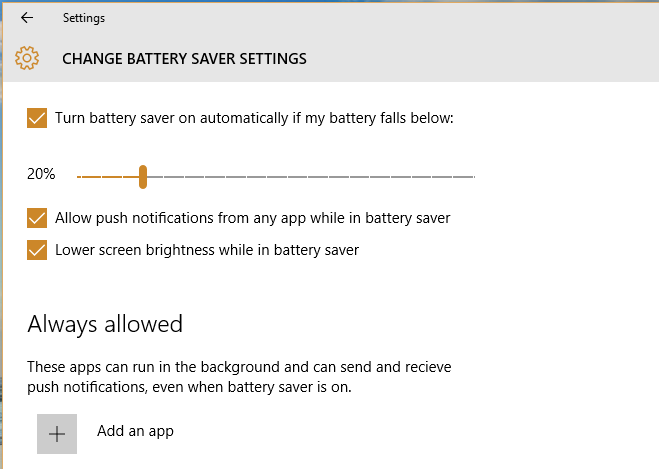
自動バッテリーセーバーモードの有効化
何らかの理由で、バッテリーセーバーモードのファンでない場合は、[バッテリーが下がった場合に自動的にバッテリーセーバーをオンにする]オプションのチェックを外すと、自動的にオンにならないようにできます。













コメント